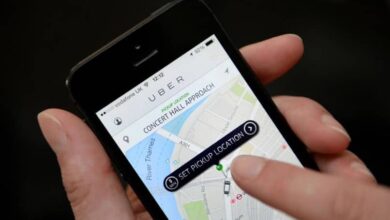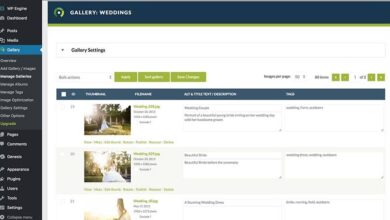Nettoyez votre ordinateur des logiciels publicitaires et des PPI avec AdwCleaner
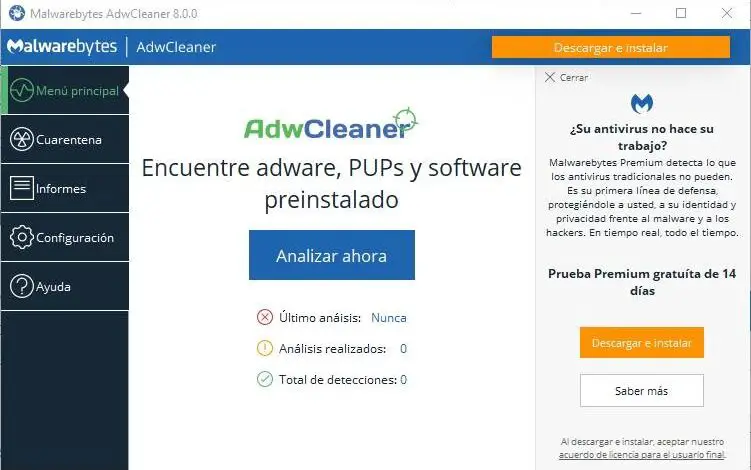
Surfer sur les réseaux sociaux, télécharger des fichiers depuis Internet et même le simple fait d’être connecté au réseau peuvent mettre en danger notre ordinateur. Toutes sortes de menaces informatiques se cachent sur le net. En plus des «virus» très populaires, des «chevaux de Troie» dangereux et des «ransomwares» redoutés, il existe de nombreuses autres menaces informatiques qui peuvent compromettre notre sécurité, ou tout simplement rendre l’utilisation de l’ordinateur beaucoup plus inconfortable. L’une de ces menaces est l’ adware.
L’adware est un type de menace informatique conçu pour afficher toutes sortes de publicités aux utilisateurs. Il existe de nombreux types de logiciels publicitaires. Par exemple, l’un des principaux exemples concerne les barres de tâches qui se chargent dans les navigateurs. Les programmes installés par défaut sur les ordinateurs peuvent également être considérés comme des logiciels publicitaires ou des PPI . Adware également qui peut être installé secrètement lorsque nous installons un programme sous Windows.
Lorsqu’un adware infecte un ordinateur, la principale chose qu’il fait généralement est de commencer à afficher toutes sortes de fenêtres contextuelles, car les pirates gagnent de l’argent avec chaque annonce. Ils peuvent également utiliser ces publicités pour diffuser des logiciels malveillants. Et même cacher des «trackers» dans la circulation pour garder la victime sous contrôle et tout savoir sur elle, ses goûts et ses intérêts.
Une autre caractéristique du logiciel publicitaire est qu’il est souvent difficile à supprimer, car il se cache très bien dans le système d’exploitation et dans le registre. Heureusement, il existe un programme auquel aucun adware ne peut résister. C’est AdwCleaner.
AdwCleaner, l’anti-adware le plus populaire
AdwCleaner n’est pas exactement un nouveau programme. Cet anti-adware est avec nous depuis de nombreuses années, et il a toujours été l’une des références pour éliminer ce type de menace. En 2016, la société de sécurité Malwarebytes a racheté les droits de ce logiciel et, depuis, est en charge du développement et de la maintenance.
Ce logiciel de sécurité est chargé de supprimer tous les logiciels publicitaires qui peuvent se cacher sur votre ordinateur, ainsi que les applications potentiellement indésirables (PPI) et les pirates de navigateur. Il élimine également les barres d’outils ennuyeuses des navigateurs pour améliorer notre sécurité.
Ce logiciel analyse notre ordinateur très rapidement, donc dans quelques secondes nous aurons un rapport sur l’état de notre ordinateur. De plus, nous n’avons rien à installer, il ne pose donc aucun problème avec aucun antivirus et peut être exécuté en même temps.
Symptômes que notre ordinateur peut avoir des logiciels publicitaires
Les symptômes qui peuvent nous faire penser que notre ordinateur est infecté par un type de logiciel publicitaire sont très variés. Les plus courantes sont que l’ordinateur est lent, que des messages étranges ou de nombreuses publicités étranges apparaissent sur le bureau et sur les pages Web ou que la page d’accueil de notre navigateur est constamment modifiée.
Les barres de tâches ou les antivirus malveillants peuvent également être considérés comme des logiciels publicitaires. Par conséquent, si nous voulons utiliser notre ordinateur sans problèmes, il est nécessaire de recourir à un logiciel de nettoyage qui nous permet de récupérer l’état d’origine de l’ordinateur.
Et aucun n’est plus précis et efficace que AdwCleaner.
Comment supprimer les logiciels publicitaires avec AdwCleaner
AdwCleaner est un programme entièrement gratuit, et il est compatible avec toutes les versions de Windows à partir de 7. Pour l’utiliser, la première chose que nous devons faire est de télécharger la dernière version disponible à partir du lien suivant .
Une fois ce programme téléchargé, nous l’exécutons directement. Comme il est portable, nous n’avons rien à installer sur le PC. L’interface principale de ce programme est très simple à comprendre et à utiliser. La première chose que nous y verrons sera un résumé des dernières analyses et nettoyages, et un bouton avec le texte » Analyser maintenant » qui nous permettra d’analyser l’ordinateur pour les menaces.
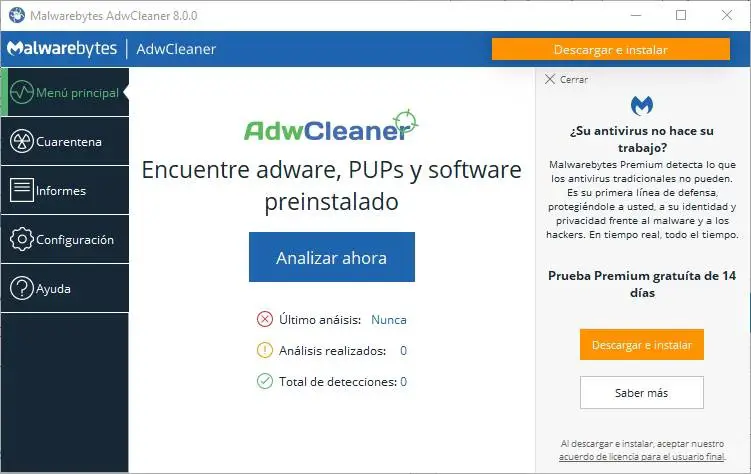
En haut, nous verrons un bouton qui nous invitera à télécharger, installer et tester Malwarebytes, l’anti-malware de l’entreprise.
Lorsque nous cliquons sur le bouton d’analyse, le programme vérifie l’ensemble de notre PC pour les logiciels publicitaires.
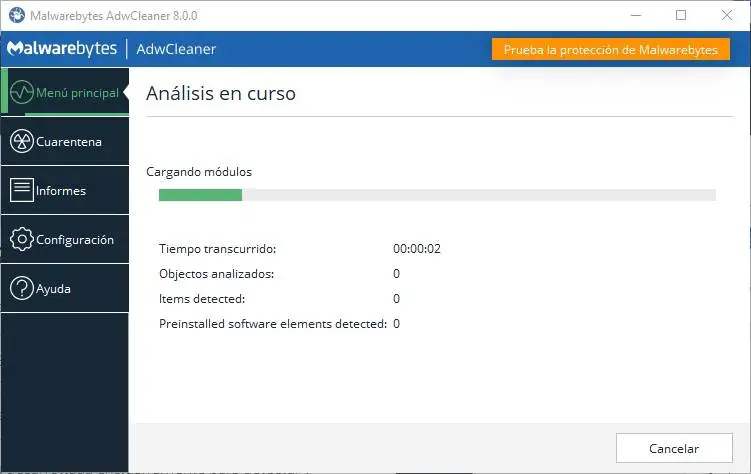
Ce processus est très rapide et dans quelques secondes nous pourrons voir une fenêtre comme la suivante. Nous y trouverons toutes les menaces détectées sur notre ordinateur. Chacun d’eux aura son type et nous pouvons voir ses détails.
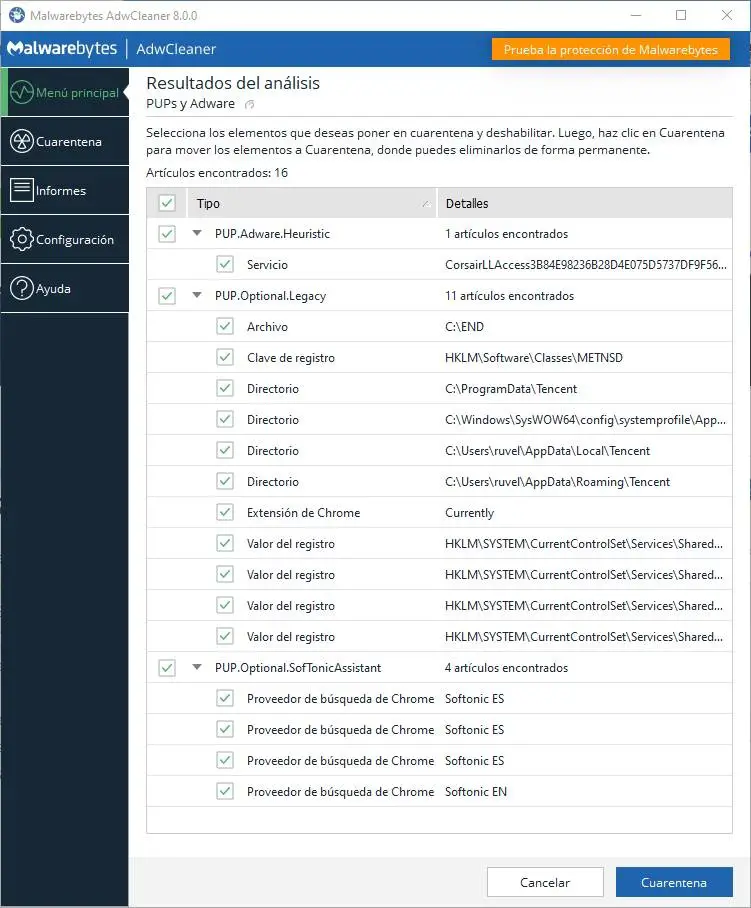
Nous vérifierons qu’il s’agit bien de menaces, de logiciels publicitaires et non de faux positifs. Si tout est correct, nous cliquerons sur le bouton «Quarantaine» en bas à droite. AdwCleaner fermera tous les programmes que nous avons ouverts sur notre PC (nous devons donc d’abord sauvegarder les données) et effacera de force tout ce contenu.
Lorsqu’il sera terminé, il nous demandera de redémarrer l’ordinateur et, lorsqu’il redémarrera, nous aurons éliminé tous les logiciels publicitaires de notre PC.
Les éléments ne sont pas supprimés du programme, mais sont déplacés dans la section «Quarantaine» de sorte que si nous devons récupérer l’un d’entre eux, nous pouvons le faire. Et dans la section «Rapports», nous pouvons voir un historique avec toutes les analyses et leurs résultats.
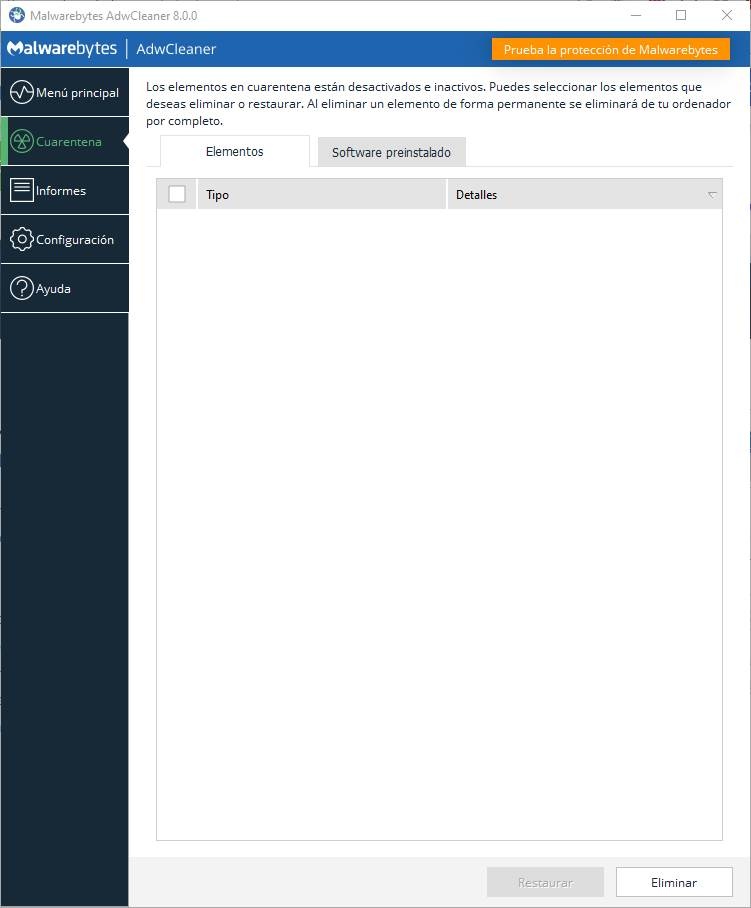
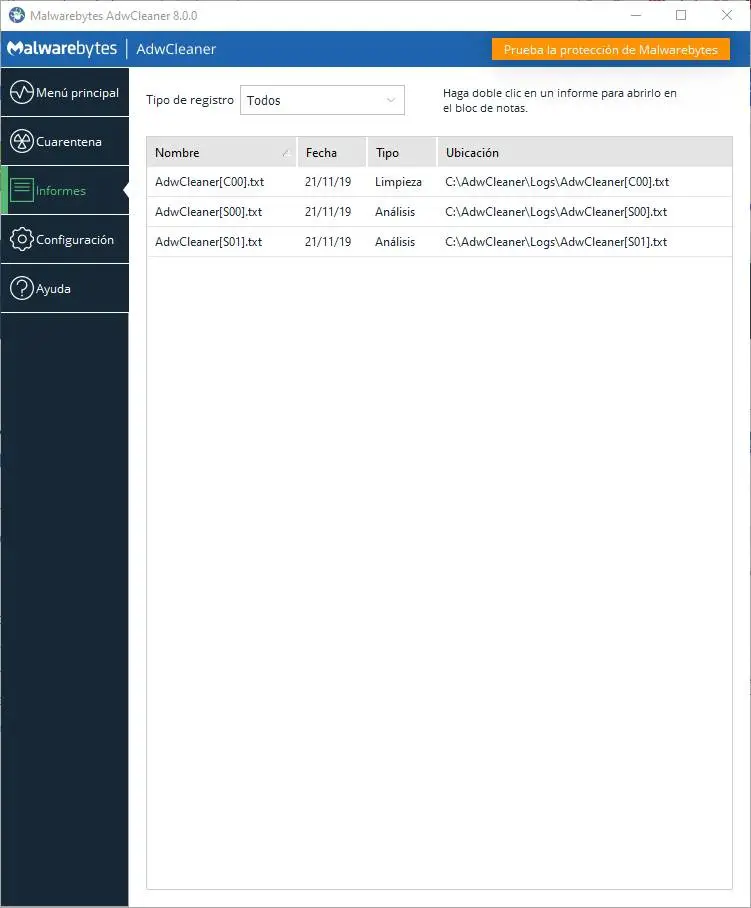
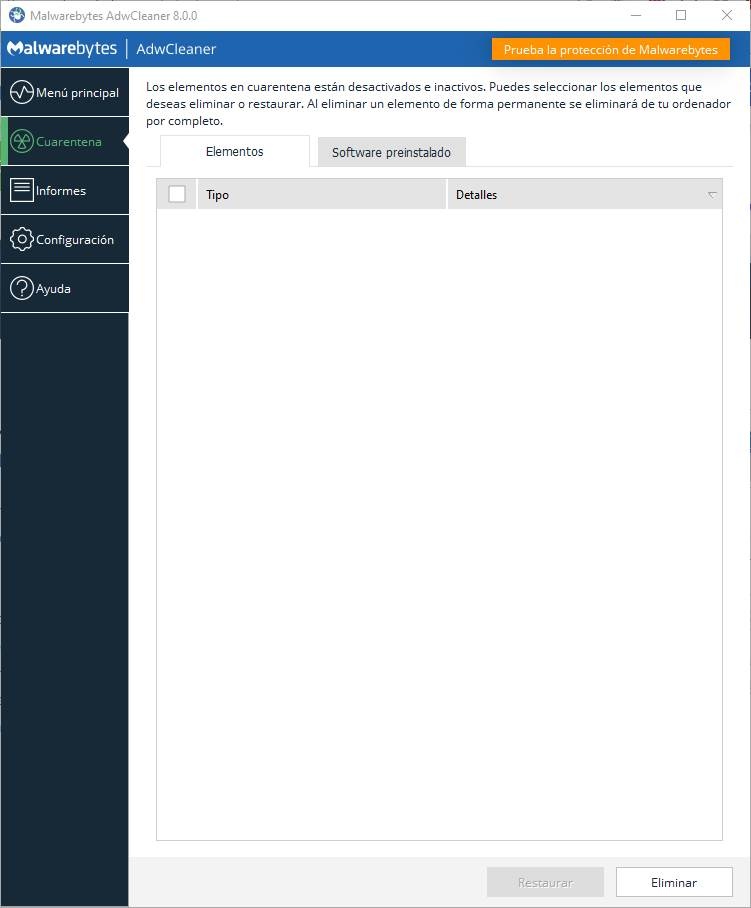
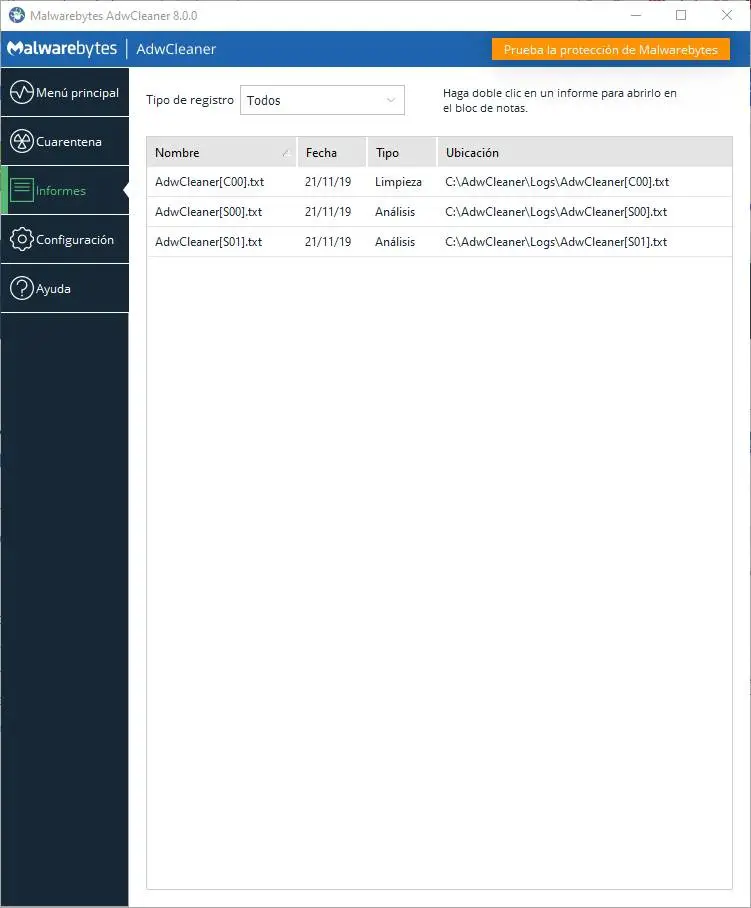
Configuration d’AdwClenaer
Au début, ce logiciel de sécurité peut fonctionner tel que nous l’avons téléchargé. AdwCleaner est livré avec une configuration standard qui nous permet de nettoyer l’ordinateur efficacement et rapidement sans altérer les autres éléments du système.
Cependant, les utilisateurs avancés qui souhaitent aller plus loin peuvent trouver des options très intéressantes dans la section «Paramètres» de l’interface principale.
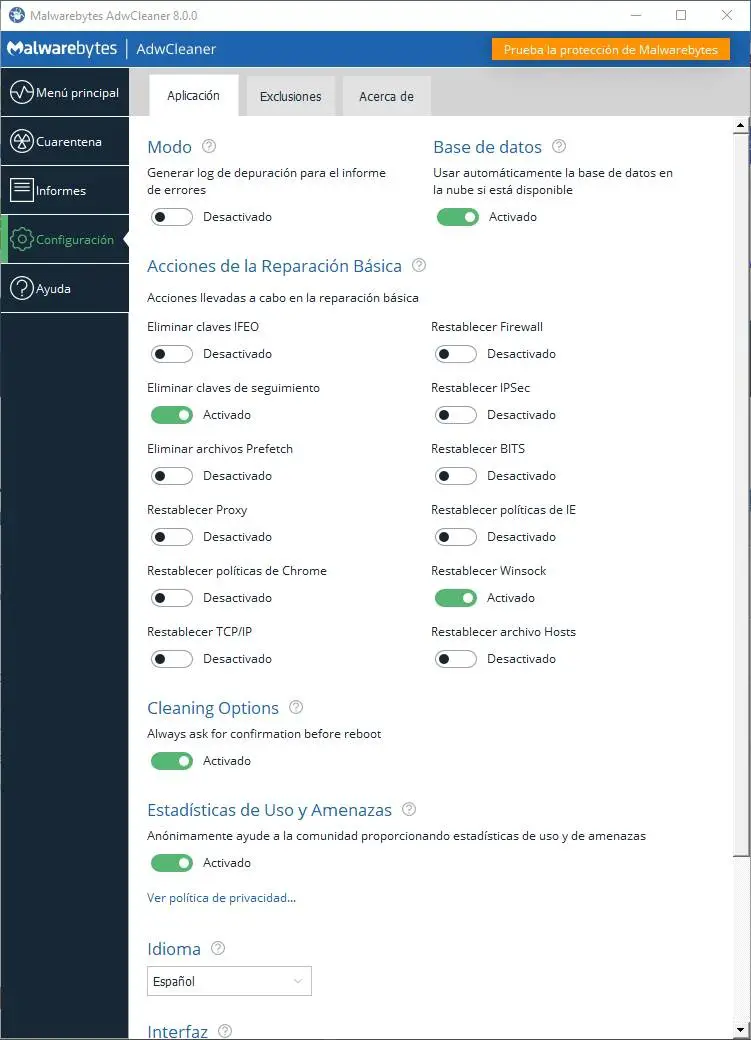
Dans cette section, nous trouverons la possibilité de générer un journal de débogage (utile pour les développeurs en cas de problèmes pour nettoyer une menace), et une autre option très intéressante: la possibilité d’utiliser la base de données dans le cloud lorsqu’elle est disponible.
Nous trouverons également une section avec une série d’actions de réparation de base qui nous permettront de restaurer les données de certains éléments du système d’exploitation. Par exemple, nous pouvons supprimer les clés de suivi automatiquement, réinitialiser Winsock (deux options activées par défaut). Nous pouvons également marquer d’autres fonctions intéressantes telles que la possibilité de réinitialiser les paramètres du pare-feu Windows, de réinitialiser IPSec ou de réinitialiser les politiques de Google Chrome .
Nous pouvons également activer un message de confirmation pour redémarrer l’ordinateur, partager des données anonymes avec Malwarebytes concernant le nettoyage, choisir la langue ou choisir si nous voulons restaurer l’interface lorsque nous rouvrons le programme.
Enfin, dans la configuration (dans les onglets ci-dessus), nous serons également en mesure de configurer différentes exceptions au cas où nous ne voudrions pas qu’un fichier ou une entrée de registre soit supprimé car il est considéré comme un adware.
AdwCleaner ne doit pas être utilisé sans antivirus
Ce logiciel de sécurité n’est pas un antivirus en tant que tel, mais est spécialisé dans la recherche et la suppression de logiciels publicitaires à la demande. Le programme ne fonctionne pas en arrière-plan et n’analyse pas constamment notre ordinateur. Il n’a pas non plus de pare-feu ou d’autres boucliers qui renforcent notre sécurité.
Par conséquent, il n’est pas recommandé de confier notre sécurité exclusivement à ce programme. Il est préférable d’utiliser AdwCleaner avec un autre antivirus , tel que Windows Defender . Nous pouvons donc l’utiliser comme «deuxième avis», car comme il est portable, il ne posera aucun problème lors de son exécution avec d’autres programmes de sécurité.